MOV
- 1. Outil de vidéo MOV+
-
- 1.1 meilleur mov convertisseur
- 1.4 mov convertisseur gratuit
- 1.5 mov en wmv convertisseur
- 1.6 mov en AVI convertisseur en ligne
- 1.8 Modifier MOV avec un éditeur
- 1.8 Modifier MOV avec un éditeur
- 1.9 FFmpeg pour convertir MOV
- 1.10 Convertir GIF en MOV
- 1.11 Convertir MOV en GIF
- 1.12 Convertir WebM en MOV
- 1.13 Convertir le format DV en MOV
- 1.14 7 convertisseurs en ligne de MOV
- 1.15 8 meilleurs convertisseurs MOV en MP4
- 2. Convertir MOV en autre format+
- 3. Convertir autre format en MOV+
- 4. Astuce de lire et monter MOV+
-
- 4.1 comment lire mov
- 4.2 lire mov sur tv
- 4.3 mov lecteur
- 4.5 rendre mov plus petit
- 4.6 compress mov
- 4.7 ajouter metadonée en mov
- 4.8 mac ne peut pas lire quicktime
- 4.9 convertisseur mod gratuit
- 4.10 MOV en AVI sur Mac
- 4.11 lecteurs MOV pour Android
- 4.12 Lire MOV sur iPhone/iPad
- 4.13 Meilleurs lecteurs de fichier MOV
- 5. Convertir MOV en Formats Populaires+
-
- 5.2 convertir mov en youtube
- 5.3 convertir quicktime sur windows media player
- 5.5 convertir mov en adobe premiere
- 5.6 import mov en imovie
- 5.8 convertir mov en mp4
- 5.8 5 moyens de convertir MOV en MP4 sur Mac
- 5.9 Convertir un Fichier MOV en Fichier JPG
- 5.10 6 Convertisseurs Gratuits MOV en AVI
- 5.11 Convertir MOV en Instagram
- 5.12 Lire vidéo QuickTime sur iPhone/Android
- 5.13 4 cas QuickTime « pas de son »
Tous les sujets
- Conseils pour Outils d'IA
-
- Conseils pour Améliorateur Vidéo IA
- Conseils pour Améliorateur Image IA
- Conseils pour Créateur de Miniatures IA
- Conseils pour Générateur de sous-titres IA
- Conseils pour Traducteur de Sous-titres IA
- Conseils pour Détection de Scène
- Conseils pour Générateur de Scripts IA
- Conseils pour Vidéo IA
- Conseils pour Image IA
- Conseils pour Text to Speech
- Utilisateurs de caméra
- Photographes
- Cinéphiles
- Passionnés de voyage
- Utilisateurs éducatifs
- Plus de solutions
Les 2 meilleurs convertisseurs MOV en Facebook en ligne et sur ordinateur
par Pierre Dubois • 2025-07-08 14:33:15 • Solutions éprouvées
Bien que Facebook recommande l’utilisation des fichiers MP4 ou MOV tout en chargeant des pieds sur votre Chronologie, parfois les vidéos avec l’extension MOV peut ne pas être reconnu par le site Web, et vous avez besoin d’un MOV to Facebook converter efficace pour rendre ces vidéos compatibles et acceptables. Dans ce contexte, les sections ci-dessous vous renseignent sur les deux meilleurs outils qui ouvant convertir MOV en vidéo Facebook.avec facilité
- Partie 1. Meilleur convertisseur MOV en Facebook pour Windows et Mac
- Partie 2. Comment convertir MOV en Facebook en ligne
Partie 1. Meilleur convertisseur MOV en Facebook pour Windows et Mac
Parmi plusieurs alternatives disponibles sur le marché, le meilleur convertisseur MOV vers Facebook est Wondershare UniConvreter (à l'origine Wondershare Video Converter Ultimate). C’est en raison du fait que le logiciel ne fonctionne pas seulement comme un convertisseur universel, il a aussi une pléthore d’outils intégrés vous aidant avec la plupart de vos tâches de production et de post-production comme l’enregistrement d’écran, montage vidéo, gravure de disque, etc.
 Wondershare UniConverter - votre boîte à outils vidéo complète pour Windows/Mac
Wondershare UniConverter - votre boîte à outils vidéo complète pour Windows/Mac

- Compressez et convertissez des vidéos pour Facebook avec une vitesse super rapide et une sortie de qualité.
- Redimensionnez et changez la résolution vidéo pour Facebook facilement et intuitivement.
- Éditez des vidéos pour Facebook avec rognage, découpage, rotation, ajout de filigranes, application d’effets, etc.
- Se charger de plus de 1 000 formats d'entrée vidéo à convertir et à redimensionner pour Facebook.
- Téléchargez des vidéos à partir de Facebook, YouTube et d’autres 10,000+ sites de partage de vidéos en collant URL.
- Se charger du traitement par lots pour la conversion et la compression de plusieurs fichiers à la fois.
- Vérifiez les vidéos redimensionnées avec une fonction de prévisualisation en temps réel des années 20.
- Boîte à outils avec des fonctions additionnellles comme VR Converter, GIF Maker, Fix Media Metadata, et. plus
- Systèmes d'exploitation pris en charge : Windows 10/8/7/2003/Vista/XP, Mac OS 10.15 (Catalina), 10.14, 10.13, 10.12, 10.11, 10.10, 10.9, 10.8, 10.7, 10.6.
Vous pouvez apprendre la conversion de MOV en vidéo Facebook avec Wondershare UniConverter en suivant les étapes simples ci-dessous :
Étape 1 Cliquez sur Ajouter des fichiers pour l'importation des vidéos MOV.
Ouvrez Wondershare UniConverter sur votre ordinateur Windows ou Mac (un PC Windows 10 est utilisé ici pour les captures d'écran et les illustrations), confirmez en haut que vous êtes sur la vignette convertisseur Video , cliquez sur  l'icône et utilisez Ouvrir pour localiser, sélectionner et importer la vidéo MOV dans le logiciel.
l'icône et utilisez Ouvrir pour localiser, sélectionner et importer la vidéo MOV dans le logiciel.
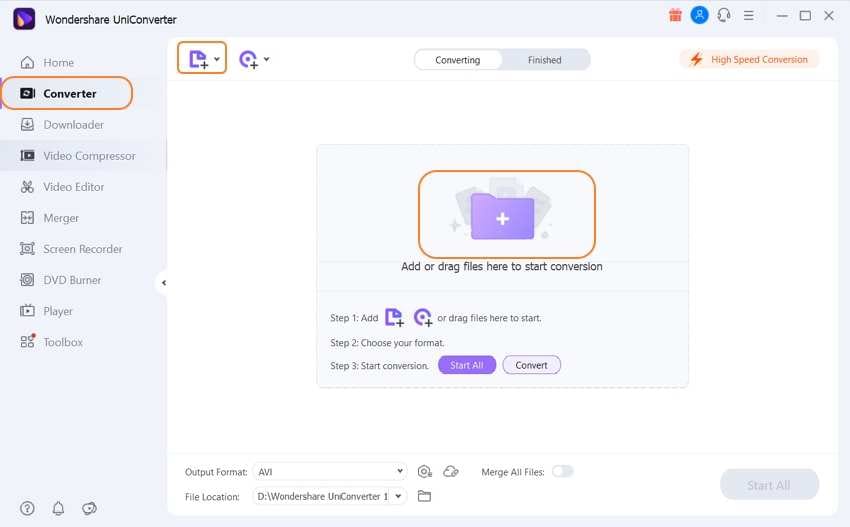
Étape 2 Choisissez Prédéfinition Facebook dans le menu Convertir tous les fichiers en.
Cliquez pour ouvrir le menu Format de sortie dans la section inférieure gauche, accédez à l'onglet Vidéo Web en haut, sélectionnez Facebook dans la barre de gauche et cliquez sur votre résolution préférée à droite.
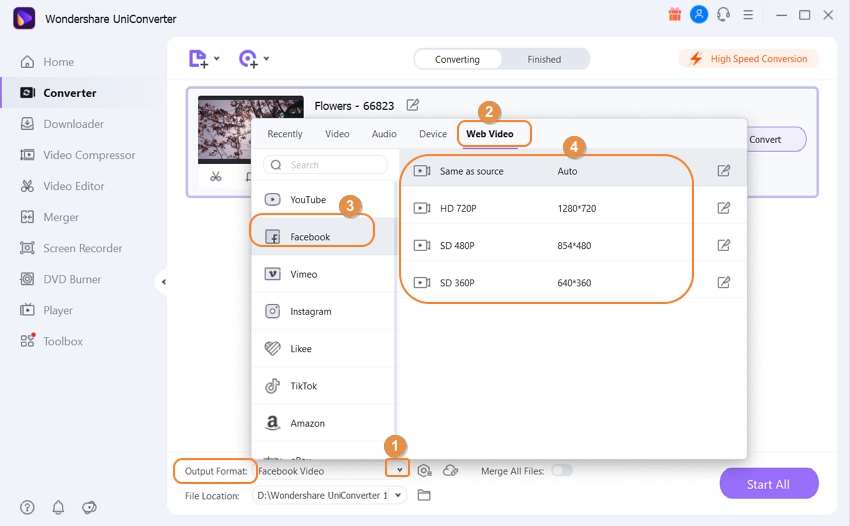
Étape Cliquez sur Convertir pour la conversion.
Sélectionnez un dossier de destination dans le champ Lieu du fichier en bas, puis cliquez sur Tout démarrer pour l'utilisation de Wondershare UniConverter comme convertisseur MOV vers Facebook sur votre PC.
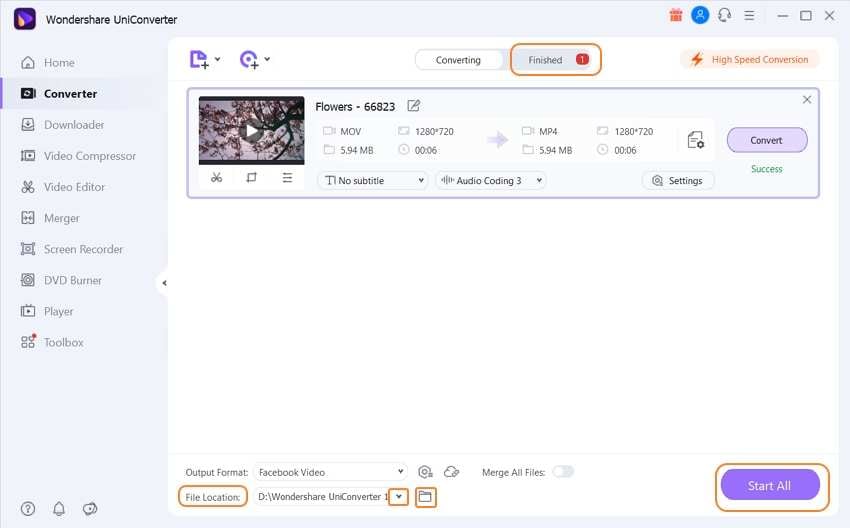
Conclusions
L’utilisation d’un bon convertisseur MOV en Facebook est importante si votre source produit/rend des séquences au format *.mov à l'aide des codecs que Facebook ne reconnaît pas. Le choix d'un outil de conversion aléatoire peut vous obliger à configurer manuellement tous les paramètres spécifiques à FB comme la résolution, le format, le codec, etc., ce qui peut être une tâche longue et fastidieuse, voire assez difficile à faire. Donc, pour la simplifier les choses, des programmes comme Wondershare UniConverter sont pratiques car ils ont des valeurs préconfigurées pour la production des vidéos conformes à Facebook, vous économisant ainsi un temps décent.
Votre boîte à outils vidéo complète

Pierre Dubois
staff Éditeur